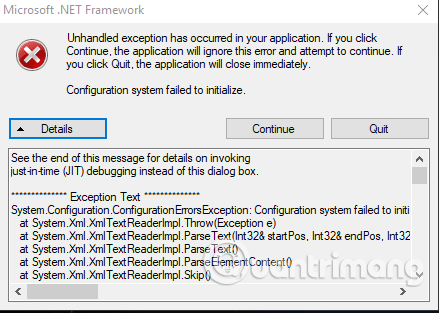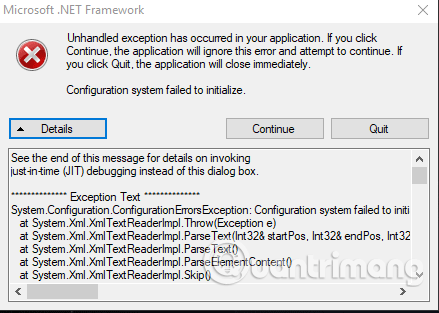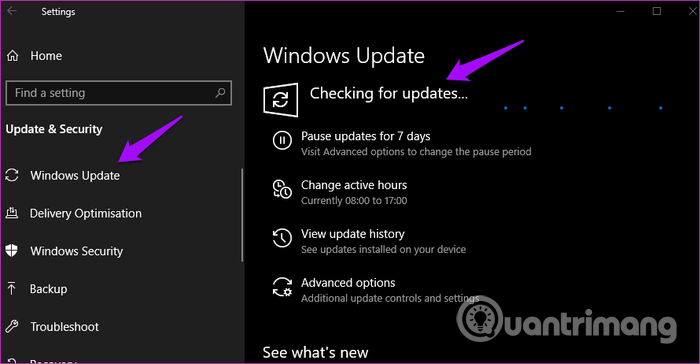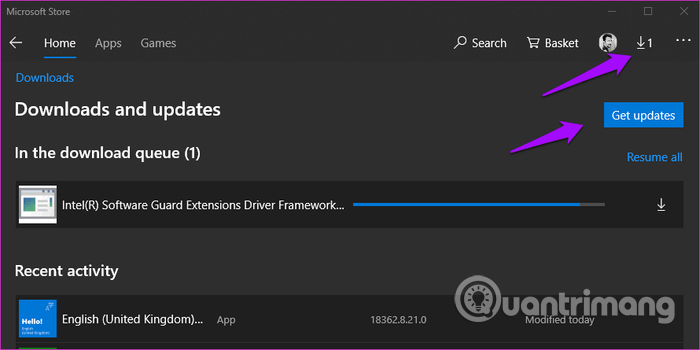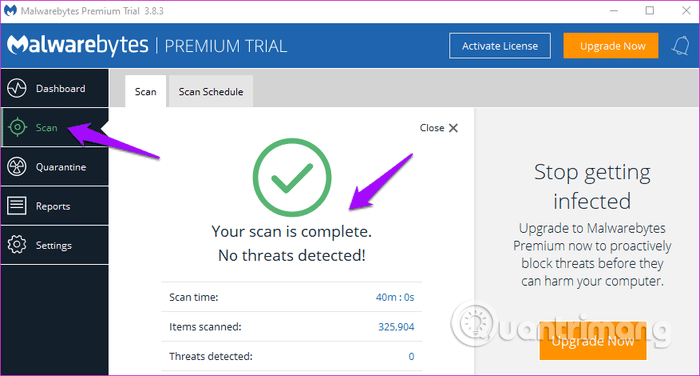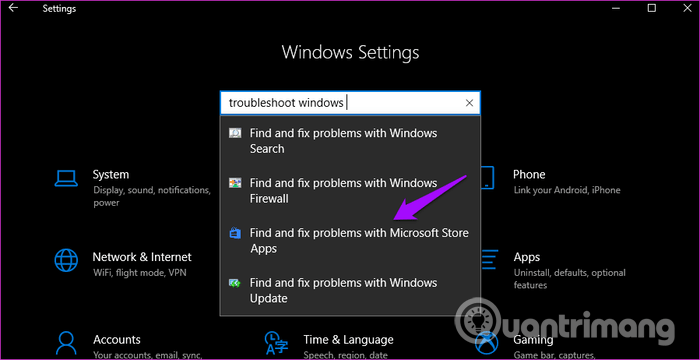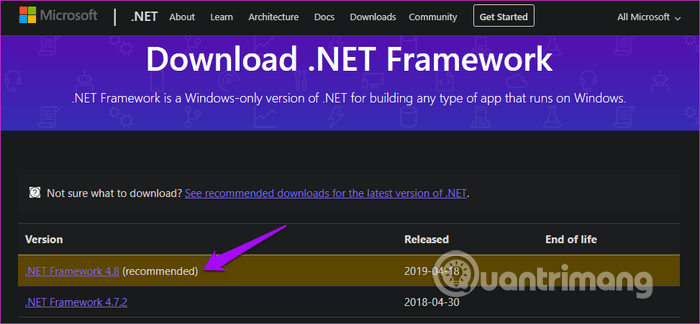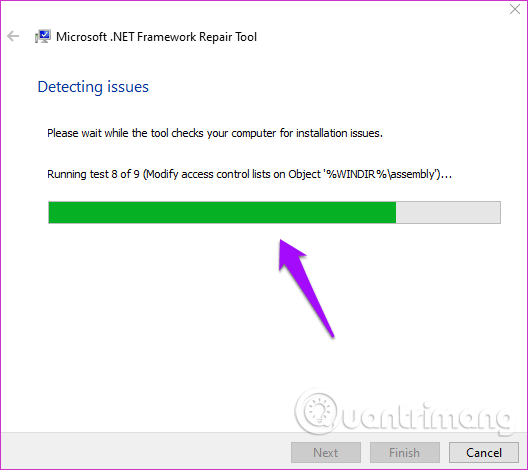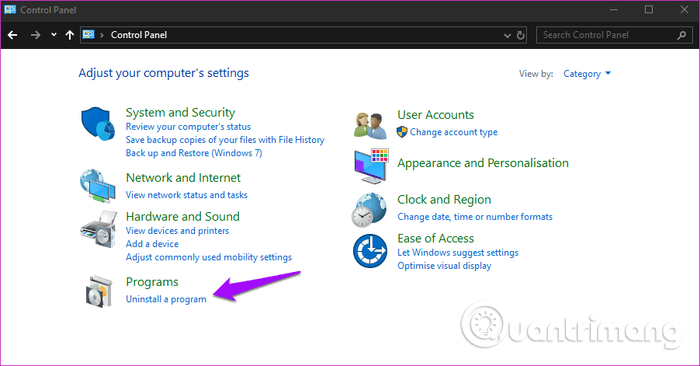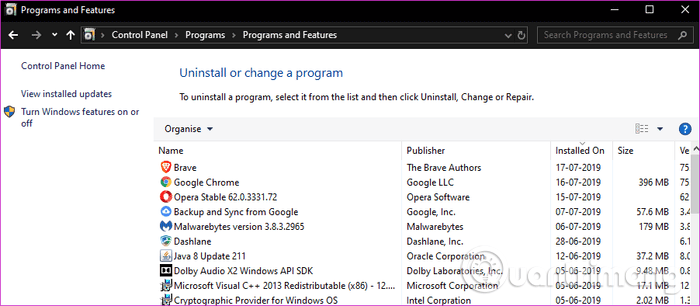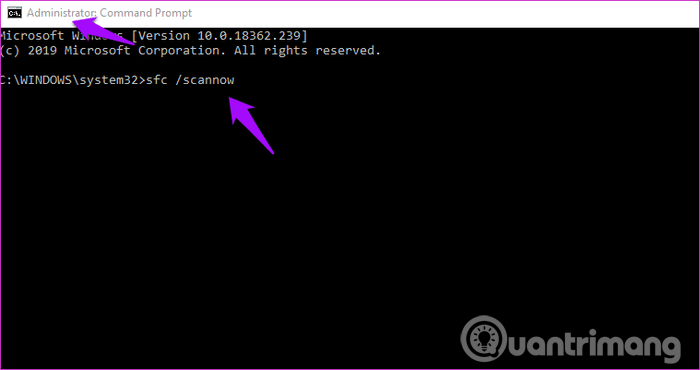Den ubehandlede undtagelse er opstået fejlen er ikke relateret til en specifik applikation, hvilket gør det sværere at løse. Nogle brugere så også en fejl, der angiver, at der er opstået en ubehandlet undtagelse i din applikation . Hvis du klikker på Fortsæt , ignorerer programmet denne fejl og prøver at fortsætte. Hvis du klikker på Afslut , lukkes programmet med det samme.
Hvis du ser denne fejl, mens du bruger en specifik app, bør du løse problemet med den app. Men hvordan? Denne artikel viser dig nogle måder at ordne Ubehandlet undtagelse er opstået fejl på Windows 10.
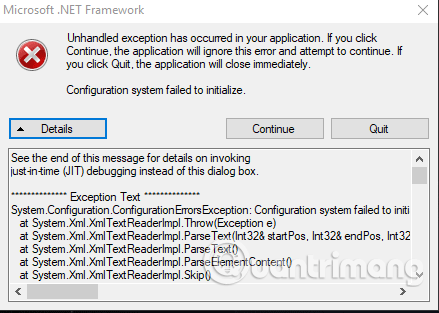
Instruktioner til at rette Ubehandlet undtagelse er opstået fejl på Windows 10
Hvad betyder fejlen "Ubehandlet undtagelse er opstået i din ansøgning"?
En undtagelse er en uventet hændelse eller situation, når et computerprogram kører. Tænk på det som et uventet problem eller fejl, der afbryder det, du laver.
Windows har indbygget undtagelseshåndteringsfunktioner, når en fejl som denne opstår. Men nogle gange håndterer et computerprogram eller en applikation ikke undtagelser korrekt.
Du kan støde på fejlen "Ubehandlet undtagelse er stoppet i din ansøgning". mens du arbejder på applikationer eller spiller spil. Du kan også opleve denne funktion, mens du åbner en fil, eller første gang du starter din pc.
Denne fejl kan opstå, hvis .NET Framework er beskadiget, der er nogle korrupte filer, eller der er malware på dit system.
Når dette sker, vil du se et Microsoft .NET Framework-vindue pop op på din pc-skærm, der advarer dig om, at "Ubehandlet fejl er opstået i dit program" . Irriterende nok vil dette vindue fortsætte med at blive vist, selv efter du har lukket det, og vil kun stoppe med at blive vist, indtil du har rettet fejlen.
Så lad os undersøge de rettelser, du kan prøve for hurtigt at rette denne fejl og få appen til at køre problemfrit igen.
Sådan rettes en uhåndteret undtagelse er opstået fejl
1. Opdater operativsystem og applikationer
Opdatering af Windows 10 til den nyeste version kan rette nogle fejl i systemet. Tryk på Win+ Ifor at åbne Indstillinger , og klik på Opdateringer og sikkerhed .
I Windows Update skal du kontrollere, om der er nogen opdateringer, hvis der er nogen, og genstarte computeren.
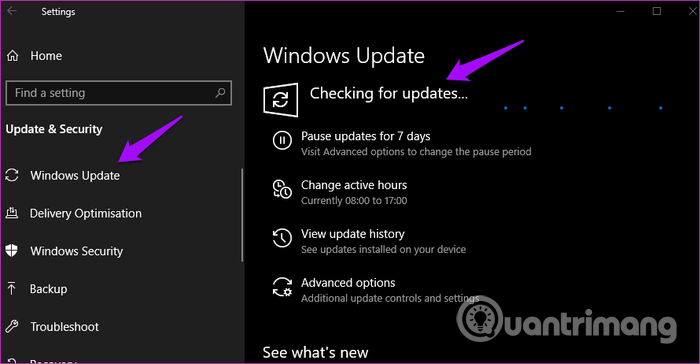
Hvis denne fejl opstår, når du bruger et specifikt program, skal du opdatere det pågældende program. Hvis det er et Windows Store-program, skal du åbne det og klikke på Download- ikonet for at søge og installere programopdateringer.
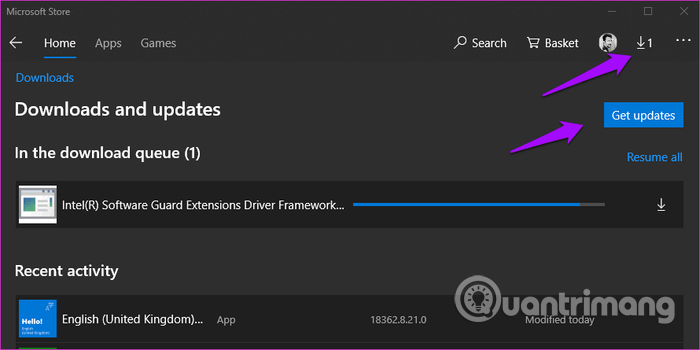
Genstart computeren igen og kontroller, om fejlen er forsvundet.
2. Scan din computer for malware
Windows Defender kører i baggrunden for at scanne for malware . Hvis du bruger tredjeparts antivirus- eller anti-malware-software , skal du åbne den og udføre en fuld systemscanning. Følg instruktionerne på skærmen, hvis softwaren finder noget.
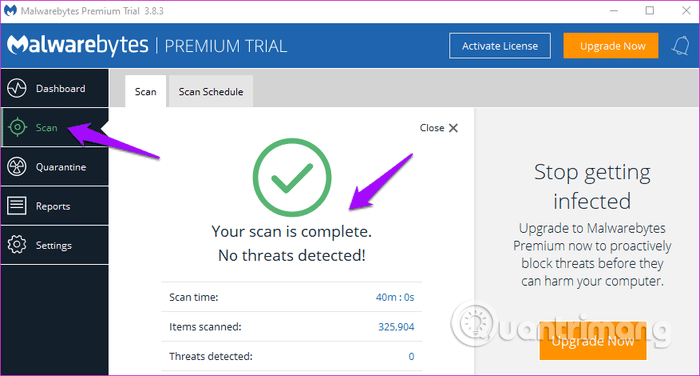
3. Fejlfinding
Windows 10 kommer med flere indbyggede fejlfindingsmuligheder, som du kan bruge til at finde og rette fejl i Windows- og Microsoft-applikationer. Tryk på Win+ Ifor at åbne Indstillinger og søg efter fejlfinding af Windows Store-apps , vælg Find og ret problemer med Microsoft Store-apps .
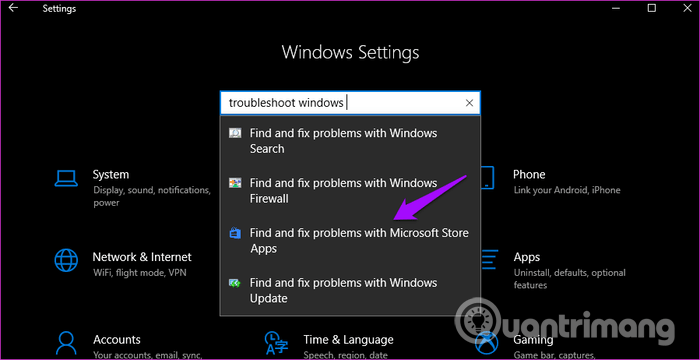
Følg instruktionerne på skærmen. Hvis den finder noget, vil den prøve at rette det eller give en løsning.
4. Installer .NET Framework
Har du installeret .NET Framework på din computer? Dette er gratis software fra Microsoft, der kompilerer og udfører programmer skrevet på forskellige sprog. Det giver interoperabilitet mellem forskellige kodningssprog. Hvis ikke, skal du blot klikke på linket nedenfor og downloade den seneste version og derefter installere den.
https://dotnet.microsoft.com/download/dotnet-framework
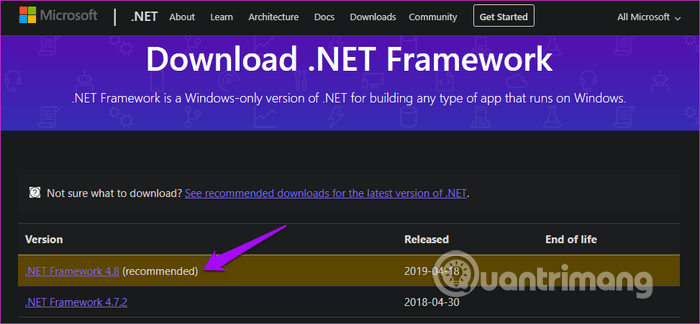
5. Kør .NET Framework reparationsværktøjet
Selvom der er mange tredjepartsværktøjer, der kan reparere .NET Framework , bør du prøve Microsofts officielle værktøj først. Download og installer .NET Framework Repair Tool ved at bruge linket nedenfor. Kør det for at se, om der opdages problemer. Genstart computeren, når du er færdig med at teste igen
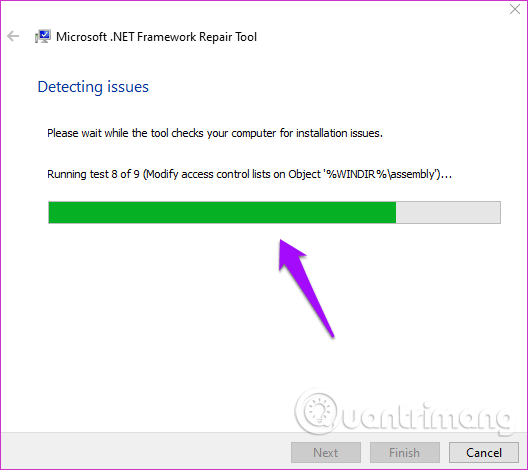
6. Afinstaller og geninstaller .NET Framework
Denne fejl er ofte relateret til .NET Framework. På grund af denne softwares komplekse karakter er den faktisk tilbøjelig til mange fejl. Windows 8 og nyere brugere springer dette trin over, fordi der ikke er nogen måde at afinstallere .NET Framework på nyere versioner.
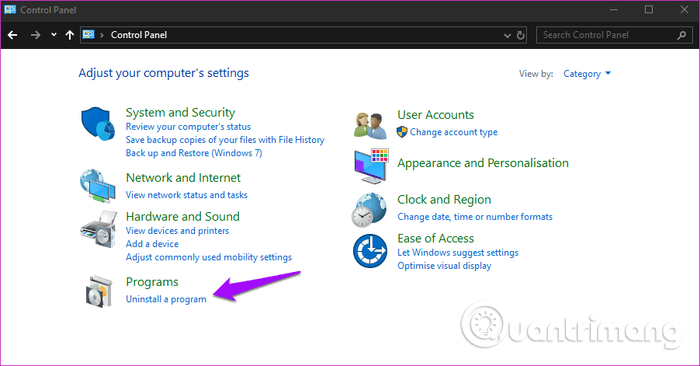
Åbn Kontrolpanel , og klik på Afinstaller et program . Du vil se en liste over programmer installeret på din computer. Søg efter .NET Framework , du kan muligvis se mere end ét .NET Framework, højreklik på dem og vælg Afinstaller .
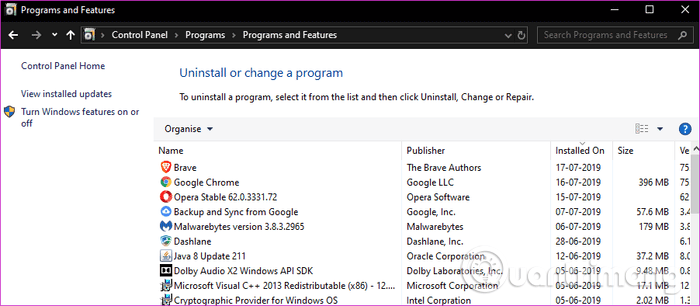
Geninstaller .NET Framework ved hjælp af linket ovenfor i afsnit 4.
7.Udfør en SFC-scanning
Systemfilscanning eller SFC vil søge efter beskadigede filer og rette dem for dig. Hvis den ubehandlede undtagelse er opstået fejlen opstår på grund af filkorruption, vil SFC finde den skyldige, der forårsagede fejlen. For at udføre en SFC-scanning skal du åbne Kommandoprompt med administrative rettigheder og skrive kommandoen nedenfor.
sfc /scannow
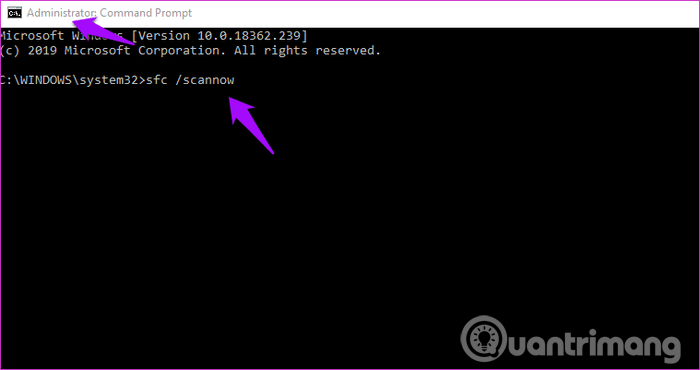
8. Udfør Clean boot og få adgang til fejlsikret tilstand
Følg instruktionerne i artiklen Sådan udføres ren opstart på Windows 10 / 8 / 7 for at udføre ren opstart og artiklen Sådan går du ind i fejlsikret tilstand Windows 10, når du begynder at gå i sikker tilstand.
Ønsker dig succes!